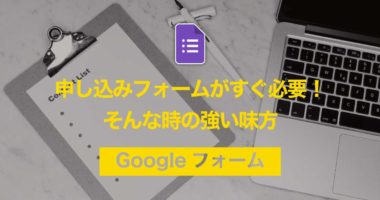こんにちは、Sokoageの宮澤です。
自社のWebサイトを修正したのに、いざ確認してみると「あれ…?Webサイトの修正作業をしたのに反映されてない…」と戸惑ったことはないでしょうか?
専門知識が必要なWebサイトなだけに、どこをどう確認したら良いのかわからず困っている方も少なくないかと思います。
ぼくたちも、毎日のようにクライアントさんのサイトの修正作業なんかをしているので、たまにお客様からこう言われることがあります。
そこで今日は、この「あれ?修正されてない?」と感じた時に試したいことを、4つに分けてご紹介させて頂きます。
ほとんどの場合が、今日ご紹介する4つのポイントを試して頂くと解決するはずですので、修正が反映されていないと感じたらぜひ試してみてください。
この記事の目次
修正が反映されていない原因
早速ですが、この修正が反映されない…という原因は”キャッシュ”です。
この”キャッシュ”が残っていることによって、更新したはずの最新の状態がすぐ反映されず、「あれ…?」となるのが大半の原因です。
この”キャッシュ”。「名前は聞いたことがあるけど…」という方が結構多いので、まずはこの”キャッシュ”がどういったものなのか、というところからご紹介していきたいと思います。
キャッシュとは
とは言ったものの、この”キャッシュ”自体は数多くのサイトやメディアで十分解説されているので、ここでは簡単に必要な部分だけご紹介します。
「キャッシュ」は一言で言うと、Webページのデータを一時的に保存してくれる仕組みのことです。
この”キャッシュ”が機能してくれていると、同じページを再度訪れた際に事前に保存してあるデータから読み込むので、ページの表示速度が早くなったりします。
ただし、その一方で”キャッシュ”が保存してくれているのは、以前訪れたタイミングでのデータなので、今回のように最新情報が表示されないという原因になってしまう場合もあります。
このキャッシュの設定を正しく理解していないと、今回のように「あれ…?」となってしまうのです。
修正が反映されない時に試したい4つのこと
“キャッシュ”の存在をなんとなく理解したところで、ここからは具体的に試したい4つのことをご紹介していきます。
以下、それぞれの項目ごとに解説していきますので、1つずつ試してみてください。
- スーパーリロードして確認してみる。
- キャッシュを削除して確認してみる。
- シークレットウィンドウでの確認してみる。
- 別の端末で確認してみる。
1.スーパーリロードして確認してみる。
まず最初に試して頂きたいのが、この「スーパーリロード」です。
通常ブラウザの機能として、「再読み込み(リロード)」というのは聞き覚えがあると思いますが、それのさらに強いものという位置付けです。
この「スーパーリロード」はキャッシュを無視して、ページの情報を0から読み込む、初めて訪問した際と同じような読み込み方をしてくれる機能です。
この「スーパーリロード」は日常的に使う機能ではないため、コマンドでしか使用することが出来ません。
以下に主なブラウザのスーパーリロードコマンドをご紹介するので、ご覧ください。
- Google Chrome:【Macの場合】「⌘Command」+「shift」+「R」 【Windowsの場合】「Ctrl」+「F5」
- Firefox:【Macの場合】「⌘Command」+「shift」+「R」 【Windowsの場合】「Ctrl」+「F5」
- Safari:【Macの場合】「⌘Command」+「R」 【Windowsの場合】「Ctrl」+「R」
2.キャッシュを削除して確認してみる。
続いては、読んで字の如く「キャッシュ」を削除する。という方法です。
「キャッシュ」という言葉と合わせて出てくるのが、だいたいの場合「キャッシュ削除」という言葉なので、なんとなく聞いたことがある方もいるかと思います。
キャッシュを削除すると、前述の通り一時的に保存してある「以前訪れた際のサイトのデータ」がなくなるので、改めてページを確認すると最新情報をサーバーに拾いに行くことになります。
このキャッシュを削除する方法はご使用のブラウザごとに違いますが、そのブラウザの公式ヘルプを始め、「●●●●(ブラウザ名) キャッシュ削除」と検索すれば、すぐその方法が出てくると思いますので、もしキャッシュの削除方法がわからなければ調べてみてください。
いずれにしても、このキャッシュ削除で一時的に保存されているサイトのデータをなくすことが出来ます。
3.シークレットウィンドウでの確認してみる。
ブラウザごとに搭載されている「シークレットウィンドウ」もしくは「シークレットモード」という、機能を使ってページを確認してみるのも1つの手段です。
このモードはキャッシュは0からのスタートで、閲覧履歴なども残らないモードになっている場合が多いので、最新の情報を表示することが出来ます。
ただし、シークレットモードで閲覧中のキャッシュは溜まっていくので、あくまで一時的に確認するためだけに使った方が良いかもしれません。
4.別の端末で確認してみる。
最後はおまけ程度ですが、別の端末で確認してみることで、この表示の原因の特定が出来ます。
もちろん、別の端末でも上記のキャッシュ削除などは行う前提ではありますが、もし別の端末では表示されて自分のPCだけ古いまま…という状態であれば、やはり自分のPCやブラウザに原因がある可能性が高いです。
逆に、別の端末でも同じように新しい状態の表示がされないのであれば、サイトやサーバー側に原因がある可能性が高いです。
こういった原因の究明にも使えるので、もし1〜3の方法を試しても表示が更新されないようであれば、別の端末で一度確認してみてください。
それでもダメだったら…
もし、ここまで全て試しても新しい状態の表示がされない場合は少し異常な状態なので、サイト側を改めて確認してみましょう。
本当に修正されているか確認する。
まずは、本当に修正がなされているのか確認してみましょう。
ご自身で修正を行ったような場合、例えばWordpressでページの修正をしたような場合はログインしてサイト管理システムに入れるはずですので、該当のページのデータを改めて確認してみましょう。
場合によっては、下書き保存だけして終わっていた…とか、更新のタイミングを未来日に設定していた…とか、いくつかのヒューマンエラーが考えられます。
改めて、修正したページを管理画面で確認してみましょう。
別のページの修正は反映されるか確認する。
それでもダメという場合は、今のページは一旦置いておいて、別のページの更新はサイトに反映されるか確認してみましょう。
例えば、今回修正したページを「A」とした場合、違うページの「B」に行った修正がサイトに反映されるか確認してみてください。
これは稀なケースですが、そもそも修正するファイルが間違っているような場合もありますし、ログインしているサイト管理システムが間違っている場合もあります。
他にも様々な要因で、実は全く関係ないところで作業をしていた…というケースがありますので、これも1度確認してみましょう。
制作会社/管理会社に確認してみる。
ここまで試してみてダメなら、最後の手段です。
サイトを管理してくれている、制作会社さん/管理会社さんに連絡しましょう。
管理会社さんの方で、一時的に更新が出来ないようにしている場合や、サーバー側で制御が掛かっている場合、他にも強力なキャッシュを保持させるような設定をしている場合があります。
こういった場合はその会社さんでしか対応出来ないこともあるので、「サイトの修正・更新が出来ないんですが…」と連絡を入れてみましょう。
もちろん、たいていの場合こういう時は事前に連絡があるものですが、緊急の際などで更新出来なくなっている場合もあるので、確認してみると良いです。
まとめ
今回はサイトの修正が反映されない時に試したいことを4つに分けてご紹介してきました。
ご紹介してきた内容はぼくらも日常的に行っている作業ですし、ほとんどが上記の項目を試して頂ければ解決するはずです。
特にサイトをリニューアルしたり、新しいページを追加したり…という作業の前後では、こういうことが起きやすいので頭の片隅に”キャッシュ”を置いておいて頂けると、いざという時に焦らず対応が出来るかなと思います。
最後までお読み頂き、ありがとうございました!